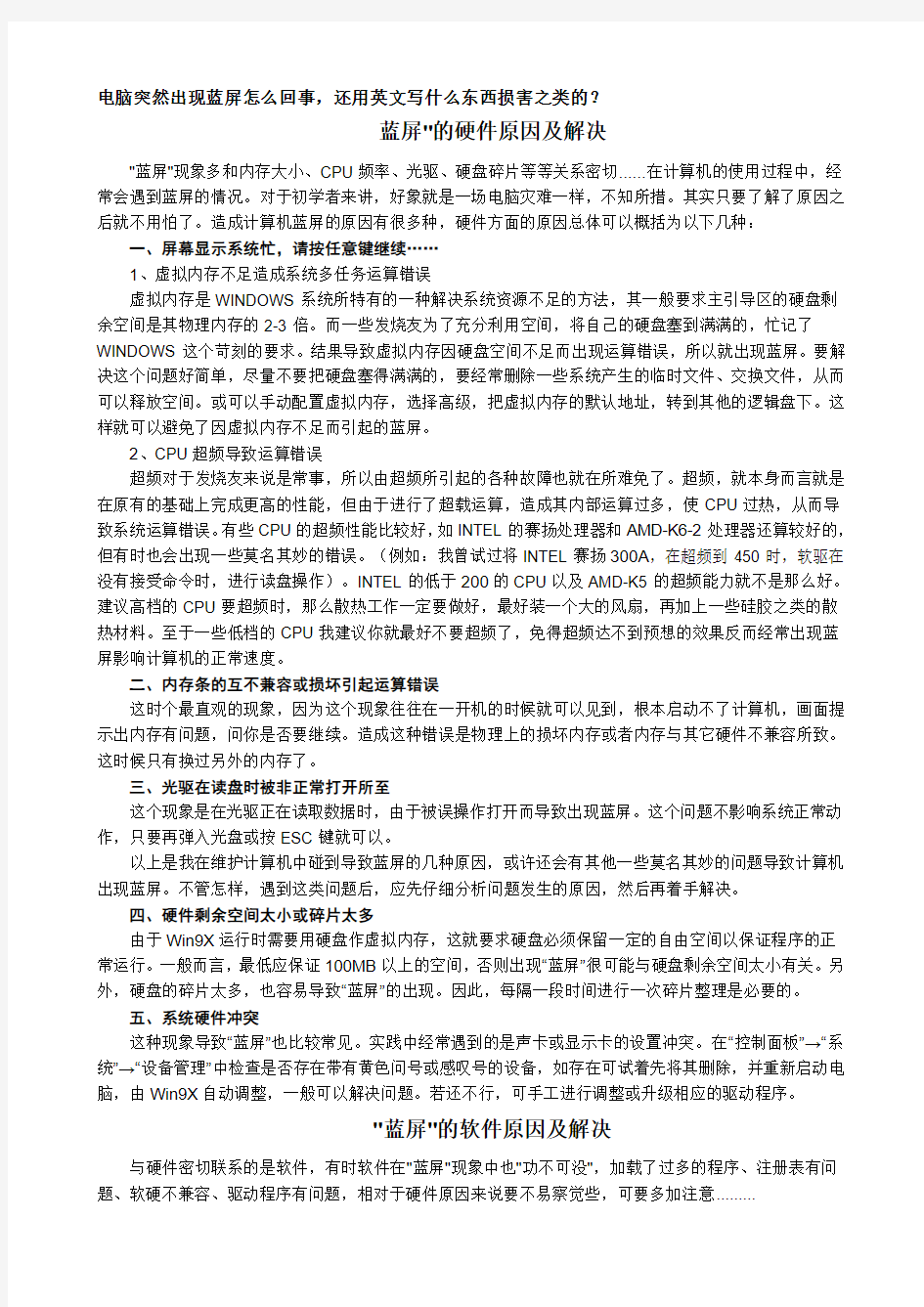
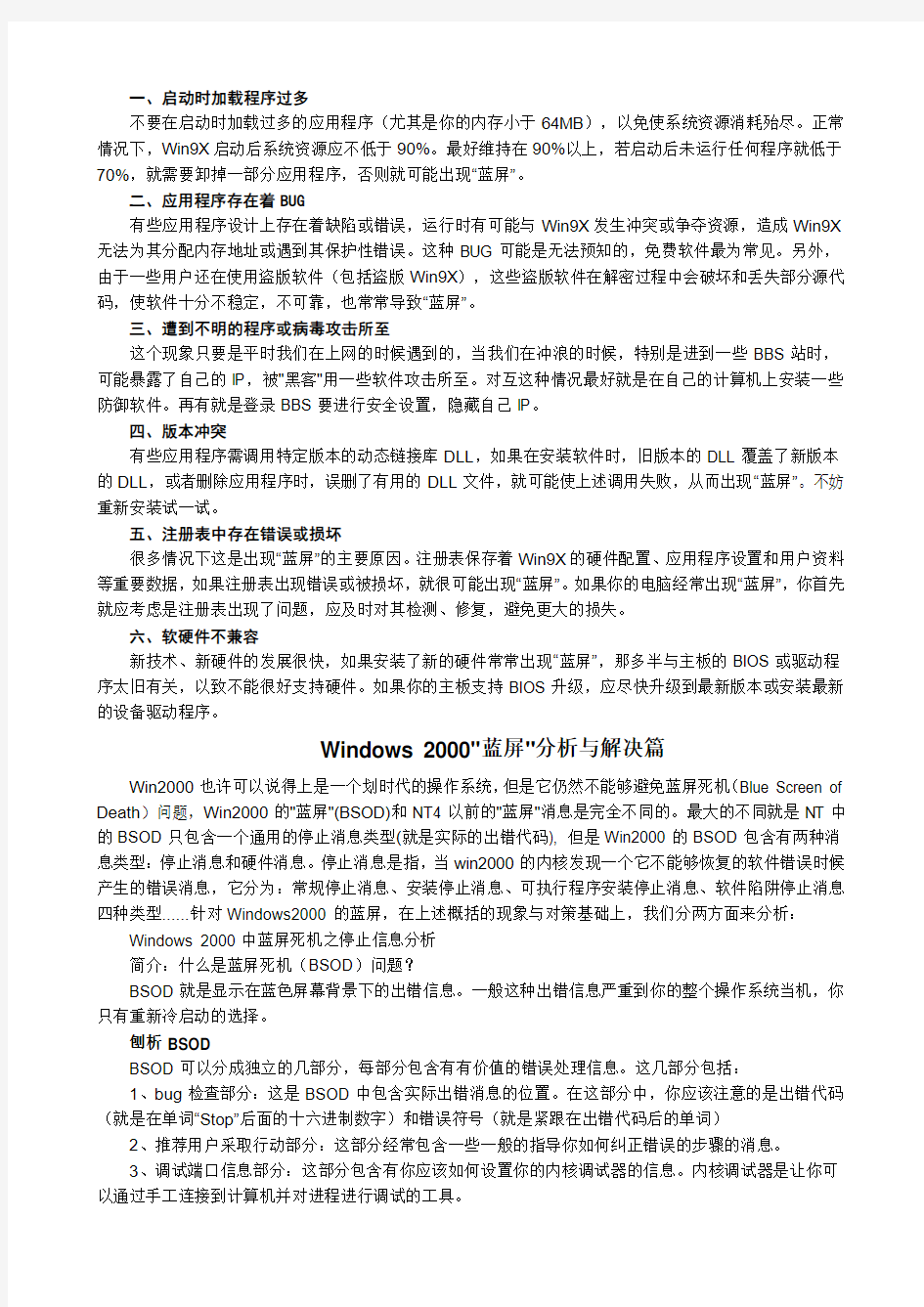
电脑突然出现蓝屏怎么回事,还用英文写什么东西损害之类的?
蓝屏"的硬件原因及解决
"蓝屏"现象多和内存大小、CPU频率、光驱、硬盘碎片等等关系密切......在计算机的使用过程中,经常会遇到蓝屏的情况。对于初学者来讲,好象就是一场电脑灾难一样,不知所措。其实只要了解了原因之后就不用怕了。造成计算机蓝屏的原因有很多种,硬件方面的原因总体可以概括为以下几种:
一、屏幕显示系统忙,请按任意键继续……
1、虚拟内存不足造成系统多任务运算错误
虚拟内存是WINDOWS系统所特有的一种解决系统资源不足的方法,其一般要求主引导区的硬盘剩余空间是其物理内存的2-3倍。而一些发烧友为了充分利用空间,将自己的硬盘塞到满满的,忙记了WINDOWS这个苛刻的要求。结果导致虚拟内存因硬盘空间不足而出现运算错误,所以就出现蓝屏。要解决这个问题好简单,尽量不要把硬盘塞得满满的,要经常删除一些系统产生的临时文件、交换文件,从而可以释放空间。或可以手动配置虚拟内存,选择高级,把虚拟内存的默认地址,转到其他的逻辑盘下。这样就可以避免了因虚拟内存不足而引起的蓝屏。
2、CPU超频导致运算错误
超频对于发烧友来说是常事,所以由超频所引起的各种故障也就在所难免了。超频,就本身而言就是在原有的基础上完成更高的性能,但由于进行了超载运算,造成其内部运算过多,使CPU过热,从而导致系统运算错误。有些CPU的超频性能比较好,如INTEL的赛扬处理器和AMD-K6-2处理器还算较好的,但有时也会出现一些莫名其妙的错误。(例如:我曾试过将INTEL赛扬300A,在超频到450时,软驱在没有接受命令时,进行读盘操作)。INTEL的低于200的CPU以及AMD-K5的超频能力就不是那么好。建议高档的CPU要超频时,那么散热工作一定要做好,最好装一个大的风扇,再加上一些硅胶之类的散热材料。至于一些低档的CPU我建议你就最好不要超频了,免得超频达不到预想的效果反而经常出现蓝屏影响计算机的正常速度。
二、内存条的互不兼容或损坏引起运算错误
这时个最直观的现象,因为这个现象往往在一开机的时候就可以见到,根本启动不了计算机,画面提示出内存有问题,问你是否要继续。造成这种错误是物理上的损坏内存或者内存与其它硬件不兼容所致。这时候只有换过另外的内存了。
三、光驱在读盘时被非正常打开所至
这个现象是在光驱正在读取数据时,由于被误操作打开而导致出现蓝屏。这个问题不影响系统正常动作,只要再弹入光盘或按ESC键就可以。
以上是我在维护计算机中碰到导致蓝屏的几种原因,或许还会有其他一些莫名其妙的问题导致计算机出现蓝屏。不管怎样,遇到这类问题后,应先仔细分析问题发生的原因,然后再着手解决。
四、硬件剩余空间太小或碎片太多
由于Win9X运行时需要用硬盘作虚拟内存,这就要求硬盘必须保留一定的自由空间以保证程序的正常运行。一般而言,最低应保证100MB以上的空间,否则出现“蓝屏”很可能与硬盘剩余空间太小有关。另外,硬盘的碎片太多,也容易导致“蓝屏”的出现。因此,每隔一段时间进行一次碎片整理是必要的。
五、系统硬件冲突
这种现象导致“蓝屏”也比较常见。实践中经常遇到的是声卡或显示卡的设置冲突。在“控制面板”→“系统”→“设备管理”中检查是否存在带有黄色问号或感叹号的设备,如存在可试着先将其删除,并重新启动电脑,由Win9X自动调整,一般可以解决问题。若还不行,可手工进行调整或升级相应的驱动程序。
"蓝屏"的软件原因及解决
与硬件密切联系的是软件,有时软件在"蓝屏"现象中也"功不可没",加载了过多的程序、注册表有问题、软硬不兼容、驱动程序有问题,相对于硬件原因来说要不易察觉些,可要多加注意.........
一、启动时加载程序过多
不要在启动时加载过多的应用程序(尤其是你的内存小于64MB),以免使系统资源消耗殆尽。正常情况下,Win9X启动后系统资源应不低于90%。最好维持在90%以上,若启动后未运行任何程序就低于70%,就需要卸掉一部分应用程序,否则就可能出现“蓝屏”。
二、应用程序存在着BUG
有些应用程序设计上存在着缺陷或错误,运行时有可能与Win9X发生冲突或争夺资源,造成Win9X 无法为其分配内存地址或遇到其保护性错误。这种BUG可能是无法预知的,免费软件最为常见。另外,由于一些用户还在使用盗版软件(包括盗版Win9X),这些盗版软件在解密过程中会破坏和丢失部分源代码,使软件十分不稳定,不可靠,也常常导致“蓝屏”。
三、遭到不明的程序或病毒攻击所至
这个现象只要是平时我们在上网的时候遇到的,当我们在冲浪的时候,特别是进到一些BBS站时,可能暴露了自己的IP,被"黑客"用一些软件攻击所至。对互这种情况最好就是在自己的计算机上安装一些防御软件。再有就是登录BBS要进行安全设置,隐藏自己IP。
四、版本冲突
有些应用程序需调用特定版本的动态链接库DLL,如果在安装软件时,旧版本的DLL覆盖了新版本的DLL,或者删除应用程序时,误删了有用的DLL文件,就可能使上述调用失败,从而出现“蓝屏”。不妨重新安装试一试。
五、注册表中存在错误或损坏
很多情况下这是出现“蓝屏”的主要原因。注册表保存着Win9X的硬件配置、应用程序设置和用户资料等重要数据,如果注册表出现错误或被损坏,就很可能出现“蓝屏”。如果你的电脑经常出现“蓝屏”,你首先就应考虑是注册表出现了问题,应及时对其检测、修复,避免更大的损失。
六、软硬件不兼容
新技术、新硬件的发展很快,如果安装了新的硬件常常出现“蓝屏”,那多半与主板的BIOS或驱动程序太旧有关,以致不能很好支持硬件。如果你的主板支持BIOS升级,应尽快升级到最新版本或安装最新的设备驱动程序。
Windows 2000"蓝屏"分析与解决篇
Win2000也许可以说得上是一个划时代的操作系统,但是它仍然不能够避免蓝屏死机(Blue Screen of Death)问题,Win2000的"蓝屏"(BSOD)和NT4以前的"蓝屏"消息是完全不同的。最大的不同就是NT中的BSOD只包含一个通用的停止消息类型(就是实际的出错代码), 但是Win2000的BSOD包含有两种消息类型:停止消息和硬件消息。停止消息是指,当win2000的内核发现一个它不能够恢复的软件错误时候产生的错误消息,它分为:常规停止消息、安装停止消息、可执行程序安装停止消息、软件陷阱停止消息四种类型......针对Windows2000的蓝屏,在上述概括的现象与对策基础上,我们分两方面来分析:Windows 2000中蓝屏死机之停止信息分析
简介:什么是蓝屏死机(BSOD)问题?
BSOD就是显示在蓝色屏幕背景下的出错信息。一般这种出错信息严重到你的整个操作系统当机,你只有重新冷启动的选择。
刨析BSOD
BSOD可以分成独立的几部分,每部分包含有有价值的错误处理信息。这几部分包括:
1、bug检查部分:这是BSOD中包含实际出错消息的位置。在这部分中,你应该注意的是出错代码(就是在单词“Stop”后面的十六进制数字)和错误符号(就是紧跟在出错代码后的单词)
2、推荐用户采取行动部分:这部分经常包含一些一般的指导你如何纠正错误的步骤的消息。
3、调试端口信息部分:这部分包含有你应该如何设置你的内核调试器的信息。内核调试器是让你可以通过手工连接到计算机并对进程进行调试的工具。
下面是一个具体的BSOD例子:
*** Stop: 0x0000001E (0xF24A447A, 0X00000001, 0X0000000)
KMODE_EXCEPTION_NOT_HANDLED
*** Address F24A447A base at f24A0000, DateStamp 35825ef8d - wdmaud.sys
If this is the first time you've seen this Stop error screen, restart your computer.
If this screen appears again, follow these steps:
Check to be sure you have adequate disk space. If a driver is identified in the
Stop message, disable the driver or check with the manufacturer for driver updates.
Try changing video adapters.
Check with your hardware vendor for any BIOS updates. Disable BIOS memory options
such as caching or shadowing. If you need to use Safe Mode to remove or disable
components, restart your computer, press F8 to select Advanced Startup Options,
and then select Safe Mode.
Refer to your Getting Started manual for more information on troubleshooting Stop errors.
Kernel Debugger Using: COM2 (Port 0x2f8, Baud Rate 19200)
Beginning dump of physical memory
Physical memory dump complete. Contact your system administrator or technical support group.
根据这个具体的例子,按照上面刨析的BSOD四个部分,下面一一介绍:
bug检查部分:
这是BSOD中包含实际出错消息的位置。它看上去就是下面的代码:
*** Stop: 0x0000001E (0xF24A447A, 0X00000001, 0X0000000)
KMODE_EXCEPTION_NOT_HANDLED *** Address F24A447A base at f24A0000, DateStamp 35825ef8d - wdmaud.sys
其中错误代码是一个紧跟在Stop后面的十六进制数,在这里面它由其它四个数字组成。
而错误符号是指紧随其后的KMODE_EXCEPTION_NOT_HANDLED.
在一些BSOD出错信息中,一个内存位置和文件名出现在错误符号的后面。这个信息告诉了当错误发生的时候在内存中的位置和哪个文件导致了错误的发生。当然你是否能够看到该信息是由哪种停止消息类型来决定的。在一些实际运用中,你只能够看到上面的第一行。而这里通常是表示由显示服务中导致的问题。推荐用户采取行动部分:
在上面的例子中推荐用户采取行动部分如下:
If this is the first time you've seen this Stop error screen, restart your computer. If this screen appears again, follow these steps:
Check to be sure you have adequate disk space. If a driver is identified in the Stop message, disable the driver or check with the manufacturer for driver updates. Try changing video adapters.
Check with your hardware vendor for any BIOS updates. Disable BIOS memory options such as caching or shadowing. If you need to use Safe Mode to remove or disable components, restart your computer, press F8 to select Advanced Startup Options, and then select Safe Mode.
Refer to your Getting Started manual for more information on troubleshooting Stop errors.
推荐用户采取行动部分通常是推荐用户在遇到了出错信息后应该采取的解决步骤。在消息中可以看到,解决一个BSOD也许只要重新启动或则整理出足够大的剩余空间就能够解决了。尽管这样的方法偶尔会起到作用,但是实际上要解决BSOD经常要远远复杂得多。
调试端口信息部分:
这部分包含有你应该如何设置你的内核调试器的信息。我会在以后的网站里面详细介绍什么是2000的内核调试器。在上面的例子中,这部分内容是:
Kernel Debugger Using: COM2 (Port 0x2f8, Baud Rate 19200)
Beginning dump of physical memory Physical memory dump complete. Contact your system administrator or technical support group.
停止信息的四种类型
当程序或则驱动程序发生了一个不能够控制的错误消息或则试图执行一个非法指令时,系统就会发生停止出错信息。而这种信息通常由四种类型组成。
1、常规停止消息:在正常的使用win2000时发生的停止消息
常规停止消息通常是最难解决的出错信息,因为有可能有无数的原因能够导致错误的发生。
2、安装停止消息:在安装win2000过程中的停止消息,通常由你的系统中存在和2000不兼容的硬件设备引起的。
解决办法是你查看系统中的硬件设备,找到没有列出在2000兼容列表中的设备。然后和你的硬件设备厂商联系看他们是否能够给你提供该设备的驱动程序。如果他们不能,那你只好从你的系统中删除该设备,并用其它的可以兼容的设备替换掉。
如果你的所有硬件都是兼容的,你也许是存在有两个互相冲突的硬件设备。要解决这个问题,先移走任何不是必要的硬件设备,然后重新装载2000,一旦2000装载成功后,把所有移走的设备全部重新加入到系统中。这样做,通常能够解决这个问题,至少能够告诉你哪些硬件是有冲突的。
3、可执行程序安装停止消息:表示发生在2000安装过程中第4个阶段(执行程序部分)的停止消息。
安装2000在可执行程序的安装过程中有两个阶段。第一个阶段是禁止硬件中断同时装载一些基本的组件,例如硬件提取层。第二个阶段是初始化你系统中所有的硬件。如果你在安装程序到了这个阶段的时候收到了停止消息错误。需要再次运行诊断程序,来判断你的硬件是否都工作正常。然后重新安装2000。如果你仍然遇到这个出错消息,那么就需要和微软技术支持部打交道了。
4、软件陷阱停止消息:由于软件中的错误陷阱并且当程序试图执行一个非法指令的时候发生的停止消息。
由于软件中的错误陷阱并且当程序试图执行一个非法指令的时候发生的停止消息。例如,程序试图向一个本来是保存数字的变量写字符串的时候,这个错误就有可能发生。如果你遇到了这种类型的错误,需要记下出错信息,是什么软件导致了错误,一般这些软件都有新的版本来纠正这些错误的。
当你遇到了停止消息时候可能需要的解决问题的步骤:
首先判断你最近是不是在系统中有任何的变动。如果你有,那么这些变动经常是问题产生的根源。试图删除或者移走新的硬件或软件,看是否能够解决问题。检查系统中的硬件,最好如果有硬件检测程序的话,可以运行该程序进行检测,同时重新插放你的内存卡和扩展卡。
如果你的停止信息是发生在启动中或刚启动的过程中,那么这有可能是你的某个服务或则设备驱动程序中的问题。可以尝试将机器启动到安全模式。如果你的2000系统能够启动成功安全模式,那么表示你的猜测是正确的。
同时要确保你的防病毒程序是设计成和win2000兼容的,并且随时保持更新。如果错误仍然发生,那么进入你的CMOS设置,禁止掉BIOS中的象缓存或则shadow之类的选项,然后重新启动。
Windows 2000蓝屏死机之STOP对"症"下药
从理论上讲,纯32位的Windows 2000是不会出现死机的,但是这仅仅是理论上。病毒或硬件和硬件驱动程序不匹配等原因将造成Windows2000的崩溃,当Windows 2000出现死机时,显示器屏幕将变为蓝色,然后出现STOP故障提示信息。下面我们分别介绍通用的STOP故障处理方法和特殊的STOP 故障排除。
通用STOP故障处理
1.首先使用新版杀毒软件检查计算机上是否有病毒。
2.如果Windows 2000可以启动,请检查“事件查看器”中的信息,以确定导致故障的设备或驱动程序。启动“事件查看器”的方法是:“开始”\“设置”\“控制面板”\“管理工具”\“事件查看器”\“系统日志”。
3.如果不能启动计算机,试着用“安全模式”或“最后一次正确的配置”启动计算机,然后删除或禁用新安装的附加程序或驱动程序。如果用“安全模式”启动不了计算机,可使用修复控制台。修复控制台可以禁用一些服务、重新命名设备驱动程序、检修引导扇区或主引导记录。
4.拆下新安装的硬件设备(RAM、适配卡、硬盘、调制解调器等等)。
5.确保已经更新了硬件设备的驱动程序,以及系统有最新的BIOS。
6.运行由计算机制造商提供的系统诊断工具,尤其是内存检查。
7.检查Microsoft兼容硬件列表(HCL),确保所有的硬件和驱动程序都与Windows2000兼容。Hcl.txt 在Windows 2000 CD-ROM的\Support文件夹中。
8.在BIOS中禁用内存缓存功能。
9.重新启动计算机,在启动屏幕处,按F8进入“高级启动选项”,然后选择“最后一次正确的配置”。(注:使用“最后一次正确的配置”的方式启动计算机,计算机的所有设置被重置为最后一次成功启动时的配置。)
10.如果能够访问Web,请进入https://www.doczj.com/doc/c81786055.html,/ntserver/,单击“Support”/“Search Knowledge Base”,在“Type your keywords here”处,输入“stop”和相应的号码(如出现STOP消息“stop:0x0000000A”,可在此输入“stop0x0000000A”),按Enter键,就可以找出所出现的STOP问题的解决方法。(E文)
部分STOP代码
STOP消息0x0000000A故障(刚加入新设备时)
通常原因驱动程序使用了不正常的内存地址。
1.在安装过程中,屏幕上提示“安装程序正在检查计算机硬件配置”时,按F5,根据提示选择合适的计算机类型。例如,如果计算机是单处理器,请选择“标准PC”。
2.在BIOS中禁用内存缓存功能。
3.拆下所有适配卡,并断开所有不是启动计算机所必需的硬件设备,再重新安装Windows2000。
4.如果系统配有SCSI适配卡,请向适配卡销售商索取最新的Windows2000驱动程序,禁用同步协商功能,检查终结头和设备的SCSI ID号。
5.如果系统配有IDE设备,设IDE端口为Primary。检查IDE设备的Master/Slave/Only设置。除了硬盘,拆下其它所有的IDE设备。
6.运行由计算机制造商提供的系统诊断工具,尤其是内存检查。
7.检查Microsoft兼容硬件列表(HCL),确保所有的硬件和驱动程序都与Windows2000兼容。
8.重新启动计算机。在启动屏幕处,按F8进入“高级启动选项”,然后选择“最后一次正确的配置”。
STOP消息0x0000001E故障
1.检查是否有充分的磁盘空间,尤其是新安装。
2.禁用STOP消息中显示的驱动程序和所有新安装的驱动程序。
3.如果所使用的视频驱动程序不是Microsoft提供的,试着切换到标准VGA驱动程序或者由Win2000支持的合适的驱动程序。
4.确保系统有最新的BIOS。
5.重新启动计算机。在启动屏幕处,按F8进入“高级启动选项”,然后选择“最后一次正确的配置”。
STOP消息0x00000023和0x00000024故障
通常原因严重的驱动器碎片、超载的文件I/O、第三方的驱动器镜像软件或者一些防病毒软件出错。
1.禁用一些防病毒软件或者备份程序,禁用所有碎片整理应用程序。
2.运行CHKDSK /f 检修硬盘驱动器,然后重新启动计算机。
3.重新启动计算机。在启动屏幕处,按F8进入“高级启动选项”,然后选择“最后一次正确的配置”。
STOP消息0x0000002E故障
通常原因系统内存中的奇偶校验错误。
1.运行由计算机制造商提供的系统诊断工具,尤其是内存检查。
2.在BIOS中禁用内存缓存功能。
3.试着用“安全模式”启动。如果“安全模式”可启动计算机,试着更改为标准VGA驱动程序。如果这不能解决问题,可能须要用另外的视频适配卡。“兼容硬件列表”中列出了兼容的视频适配卡。
4.确保已经更新了硬件设备的驱动程序,以及系统有最新的BIOS。
5.拆下一些新安装的硬件(RAM、适配器、硬盘、调制解调器等等)。
6.重新启动计算机。在启动屏幕处,按F8进入“高级启动选项”,然后选择“最后一次正确的配置”。
STOP消息0x0000003F故障
通常原因驱动程序没有被完全清除。
删除一些新安装的软件,包括备份工具或磁盘工具,例如碎片整理和防病毒软件。
STOP消息0x00000058故障
通常原因在容错集的主驱动器中发生错误。
1.用Windows 2000引导软盘,从镜像(第二个)系统驱动器启动计算机。
2.重新启动计算机。在启动屏幕处,按F8进入“高级启动选项”,然后选择“最后一次正确的配置”。
STOP消息0x0000007B故障
通常原因在I/O系统的初始化过程中出现问题(通常是引导驱动器或文件系统)。
1.检查计算机上是否有病毒。这个STOP消息通常在引导扇区有病毒时出现。
2.使用“修复控制台”来修复驱动器。
3.拆下新安装的硬盘驱动器或控制卡。
4.如果系统配有SCSI适配卡,请向适配卡销售商索取最新的Windows2000驱动程序,禁用同步协商功能,检查终结头和设备的SCSI ID号。
5.如果系统配有IDE设备,设IDE端口为Primary。检查IDE设备的Master/Slave/Only设置。除了硬盘,拆下其它所有的IDE设备。
6.运行CHKDSK。如果Windows 2000不能启动CHKDSK,则必须把硬盘拆下并连接到另一个Windows2000系统上,然后用CHKDSK命令检查该硬盘。
7.重新启动计算机。在启动屏幕处,按F8进入“高级启动选项”,然后选择“最后一次正确的配置”。
STOP消息0x0000007F故障
通常原因硬件或软件问题;常见的原因是硬件失效。
1.运行由计算机制造商提供的系统诊断工具,尤其是内存检查。这个STOP消息经常出现在错误或误配内存的情况下。
2.在BIOS中禁用内存缓存功能。
3.试着拆下或替换硬件:RAM、控制器、适配器、调制解调器和其它外围设备。
4.检查Microsoft兼容硬件列表(HCL),确保所有的硬件和驱动程序都与Windows2000兼容。这个问题可能是由于不兼容的主板引起的。
5.重新启动计算机。在启动屏幕处,按F8进入“高级启动选项”,然后选择“最后一次正确的配置”。
解决蓝屏之工具篇:
"两手抓,两手都要硬",针对"蓝屏"现象除了在硬件方面改善你的系统硬件环境外,"软环境"的建设也不可忽视,就我们所知道的一些工具介绍给你,当然,可能还有更多的好工具,不妨平时多留意!
RAM Idle--让蓝屏消失
不管是曾经远去的DOS时代,还是如日中天的Windows时代,作为系统资源中最重要的一项——内存资源,一直都是电脑爱好者们最为头疼的事情。虽然现在主板上的内存插槽越来越多,内存的价钱也越来越低,但无论怎样,还是有很多朋友的内存资源时常不够用,以至于系统性能无法正常发挥。究其原因,主要是由于Windows操作系统不能有效地对内存资源进行管理,导致大量内存资源被白白占用,从而使系统性能大幅度降低,造成程序锁死、系统挂起等烦人的问题。因此,不少专门用来对内存资源进行管理的工具软件也就应运而生,而今天要介绍的RAM Idle则是这类软件中的佼佼者。
一、安装
首先用Winzip等软件将下载得到的压缩包解压,然后点击Setup.exe文件,在弹出的对话框中选择【是】即可开始安装RAM Idle(如图1)。和大多数Windows应用程序一样,RAM Idle的安装过程很简单,只需要一路点击【Next】即可完成。
二、使用
RAM Idle的主要功能是在系统空闲的时候按照用户设置自动释放回收一定数量的内存,从而避免因Windows系统不足而造成的内存资源枯竭问题,并大幅提高系统性能与稳定性。
俗话说:工欲善其事,必先利其器,使用RAM Idle也是一样,只有设置合理,它才能更好的对内存资源进行管理。下面就请大家点击【开始】-【程序】-【RAM Idle】-【Configuration】打开RAM Idle 设置界面(如图2)和我一起认识下RAM Idle的设置选项
1. 【Main】选项卡:为软件的主要设置部分,包括以下几个内容:
Target Free RAM:设置到达最小剩余内存时,RAM Idle所要尝试恢复的内存数量。
Minimum Free RAM:设置最小剩余内存数量,当达到这个数值的时候,RAM Idle将会自动恢复内存资源。
Disable the CPU usage detection:选中此项后,RAM Idle恢复内存的时候将不再检测CPU占用率,不过只是在你的CPU占用率总是显示100%的时候才需要选中。一般情况下我们不用选中该项,【Recover RAM if only……】中可以设置恢复内存时的最高CPU占用率,也就是说只有CPU占用率低于设定数值时,RAM Idle才可以恢复内存,否则,不予恢复。
Free up……if free RAM below 50%:设置剩余内存少于总内存50%的时候,每隔多少时间恢复多少数量的内存。
Pop up menu free……:设置弹出菜单中手动恢复内存部分的三个恢复数值。
2. 【Options】选项卡:主要包括总在最前面、随Windows启动而启动、隐藏系统托盘图标等一些常规设置。
3. 【Gator】选项卡:一个填表软件的简要介绍和下载链接。
4. 【About】选项卡:显示当前系统的内存资源信息(如图3)
RAM Idle释放内存共有两种方法,一种是当剩余内存少于总内存50%的时候,按照设置每隔一段时间自动释放一定数量的内存(设置方法见上);一种是在系统托盘的RAM Idle图标上点击鼠标右键,使用弹出菜单(如图4)中的三个选项快速手动释放一定数量的内存(设置方法见上)。
三、小结
与同类软件相比,RAM Idle基本综合了该类软件的所有精华,具有无可比拟的强大内存管理能力。首先RAM Idle可以自动释放内存资源,并且优化时间快,效率高。其次RAM Idle设置方便,功能齐备,并
且占用系统资源少,可在系统较为空闲的时候运行。另外,该软件还具有多种方便且实用的小功能,如重新启动,关机,挂起等。
虽然MemMAX、FREERAM、RAMFIX等软件也各有特色,但由于这样或者那样的缺点,比如不能自动优化、占用系统资源太高、优化效率低下、使用繁琐等,使得它们很难超越RAM Idle。
如果你正在为你的内存资源的管理而发愁的话,那么我建议你一定要试试RAM Idle,以它的实力相信一定不会让你失望!
打赢一场蓝屏歼灭战
经常用电脑的朋友一定没有少碰到蓝屏,那张冰凉的蓝面孔真的很令人讨厌。那么蓝屏到底是怎么产生的呢?
我们可以从软、硬两方面来解释蓝屏现象产生的原因。从硬件方面来说,超频过度是导致蓝屏的一个主要原因。过度超频,由于进行了超载运算,造成内部运算过多,使CPU过热,从而导致系统运算错误。如果既想超频,又不想出现蓝屏,只有做好散热措施了,换个强力风扇,再加上一些硅胶之类的散热材料会好许多。另外,适量超频或干脆不超频也是解决的办法之一。要稳定还是要更高的速度就看你自己的抉择了。
如果内存条发生物理损坏或者内存与其它硬件不兼容,也会产生蓝屏。此时的解决办法只有换内存这一个方法了。
如果你留意过,你会发现光驱在读盘时被非正常打开也会导致蓝屏。这个问题不影响系统正常动作,只要再弹入光盘或按ESC键就可以。
由于硬件产生蓝屏的另外一个常见原因是系统硬件冲突所致。实践中经常遇到的是声卡或显示卡的设置冲突。在“控制面板”→“系统”→“设备管理”中检查是否存在带有黄色问号或感叹号的设备,如存在可试着先将其删除,并重新启动电脑,由Windows自动调整,一般可以解决问题。若还不行,可手工进行调整或升级相应的驱动程序。
劣质零部件是电脑出现蓝屏现象的另外一个罪魁祸首。少数不法商人在给顾客组装兼容机时,使用质量低劣的主板、内存,有的甚至出售冒牌主板和旧的CPU、内存,这样就会使机器在运行时很不稳定,发生死机也就在所难免。因此,用户购机时应该有这方面的戒心,可请比较熟悉的朋友帮助挑选,并可以用一些较新的工具软件测试电脑,长时间连续考机(如72小时),以及争取尽量长的保修时间等。
从软件方面看,遭到病毒或黑客攻击、注册表中存在错误或损坏、启动时加载程序过多、版本冲突、虚拟内存不足造成系统多任务运算错误、动态链接库文件丢失、过多的字体文件、加载的计划任务过多、系统资源产生冲突或资源耗尽都会产生蓝屏。另外,产生软硬件冲突也很容易出现蓝屏。明白了蓝屏出现的“软”原因,就可对症下药了。
一、先来看看消灭蓝屏的怪招。
Windows出错时会出现蓝屏,大家对此可能都已经习以为常了,但可不可以不是“蓝”屏,比方说换为“红”屏、“绿”屏可以不?当然可以!方法如下:
1.首先要出现蓝屏错误画面:你只要从A盘或光驱复制一个文件到你的硬盘上(注意这个文件不能太小),在复制过程中将软盘或光盘取出来,Windows马上就会变脸——蓝屏立即就会出现,这时按Esc回到Windows状态。
2.点击“开始”→“运行”,在弹出的对话框中输入msconfig.exe,回车,就会调出系统配置实用程序。现在,点击其中的“System.ini”标签。
3.找到[386Enh]项,点击“新建”,在其下新增一字串“MessageBackColor=”(注意输入时没有引号),等号后面是16进制数字0~F,可以随意填,它是用来表示错误画面的背景颜色。
4.同样的方法,在[386Enh]下再新增一字串“MessageTextColor=”(注意输入时没有引号),等号后面是16进制数字0~F,可以随意填,它是用来表示错误画面的文字颜色。
5.现在,重新启动电脑,来做个试验看成功没有:重复步骤1,看看是不是已经告别蓝屏了?大功告
成!
说明:本方法并没有真正改变脆弱地Windows的稳定性,只是通过我们的劳动,改变了Windows出错时画面的背景颜色和文字颜色。从这个角度来说,这也算是一种DIY行为哦。
二、及时关闭暂时不用的程序
一些程序即使过后要用,也可先关闭以节省资源。如果您想知道某程序的资源占用情况,可利用Windows中的“资源状况”进行查看。把在打开程序和关闭程序时的资源占用情况进行对比,就可了解该程序的资源占用状况。方法:打开“开始”菜单中的“程序→附件→系统工具→资源状况”,就会在系统托盘区出现资源状况图标。右键单击该图标,选择“详细资料”一栏,就能看到系统当前各项资源的占用情况。
三、设置在同一窗口浏览文件夹
在Win98中,系统默认设置已经是使用同一窗口进行文件夹浏览,一般不需再另行设置。而在Win95及Win97中,系统默认设置不是使用同一窗口进行文件夹浏览,需要用户自行设定。如需进行设置,打开“我的电脑”,选择“查看”菜单中的“选项”一栏鼠标左键单击,在出现的“选项”界面中选取“文件夹”标签页,选中“对每个文件夹使用同一窗口进行浏览”一项即可。
四、尽量减少系统启动时的自加载程序
自加载程序多了,既影响系统启动速度,又占用各项资源。要取消自加载程序,可采取以下方法:
1.查看启动硬盘根目录下的autoexec.bat文件,找到诸如“run=xxx程序”的
语句,将它删除。
2.查看“开始”下“程序”中的“启动”项,在弹出的启动程序列表菜单中鼠标右键单击需删除的程序名,再在弹出的快捷菜单中点“删除”。
3.修改“注册表”。在“开始”菜单的“运行”栏中输入regedit,再按以下路径
HKEY_LOCALMACHINESOFTWAREMicrosoftWindowsCurrentVersionRun或RunServices,查找到需取消的加载程序,然后将其对应键值删除即可。
4.在“开始”菜单下的“运行”中输入msconfig,按“确定”按钮,再在出现的“系统配置实用程序”界面中按“启动”标签,对无需加载的程序将其前面的“√”取消,如QQ和病毒防火墙等完全可以在需要时再运行的程序,按“应用”或“确定”按钮,然后重新启动计算机即可。
五、去掉“墙纸”、“屏幕保护”等花哨的设置。
这些设置占用系统资源不说,还严重影响Windows的启动速度。去掉它们的方法是:在桌面空白处点击鼠标右键,在弹出的菜单中选择“属性”,在弹出的对话框中分别选择“背景”和“屏幕保护程序”标签,将“墙纸”和“屏幕保护程序”设置为“无”即可。
六、减少不必要的字体文件
字体文件占用系统资源多,引导时很慢,并且占用硬盘空间也不少。因此尽量减少不必要的字体文件。但如果删错了字体文件,搞不好会使Windows不正常。因此可以采用下面这个“偷梁换柱”的方法(可以实现字体文件的安装,而不占用大量的磁盘空间):首先打开字库文件夹(如F:zk),选中全部TrueType 字体文件,用鼠标的右键将它们拖动到C:WindowsFonts文件夹中,在弹出的菜单中选择“在当前位置创建快捷方式”,这样就可以在系统的字体文件夹下建立字库文件的快捷方式了。当需要使用这些字库文件时,只要插入字库光盘,不用时取出就可以了。
七、删去多余的Dll文件
在Windows操作系统的System子目录里有许多的Dll文件,这些文件可能被许多文件共享,但有的却没有没有一个文件要使用它,也就是说这些文件没用了,为了不占用硬盘空间和提高启动运行速度,完全可以将其删除。但为防止误删除文件,特别是比较重要的核心链接文件,我们可用工具软件如“超级兔子”对无用的DLL文件进行删除,这样可防止误删除文件。
八、整理、优化注册表
Windows在开机启动后,系统要读取注册表里的相关资料并暂存于RAM(内存)中,Windows开机的大部分时间,都花费了在这上面。不仅如此,庞大的注册表还影响系统的稳定。因此,整理、优化注册表显得十分必要。有关注册表的优化,可以使用Windows优化大师等软件。以Windows优化大师,点击“注册
信息清理”→“扫描”,软件就会自动替你清扫注册表中的垃圾,在扫描结束后,会弹出个菜单让你选择是否备份注册表,建议选择备份,备份后再点击“清除”即可。
九、经常维护系统
如果在系统中安装了太多的游戏、太多的应用软件、太多的旧资料,会让你的电脑运行速度越来越慢,系统资源会越来越少。因此,最好每隔一段时间,对电脑做一次全面的维护。点击“开始”→“程序”→“附件”→“系统工具”→“维护向导”,然后点击“确定”按钮即可对电脑进行一次全面的维护,这样会使你的电脑保持在最佳状态。对于硬盘最好能每隔2个星期就做一次“磁盘碎片整理”,那样会明显加快程序启动速度的,点击“系统工具”→“磁盘碎片整理程序”即可。注意在整理磁盘碎片时系统所在的盘一定要整理,这样才能真正加快Windows的启动顺序。
十、扩大虚拟内存容量
如果你的硬盘够大,那就请你打开”控制面板“中的“系统”,在“性能”选项中打开“虚拟内存”,选择“用户自己指定虚拟内存设置”,指向一个较少用的
硬盘,并把最大值和最小值都设定为一个固定值,大小为物理内存的两倍左右。这样,虚拟存储器在使用硬盘时,就不用迁就其忽大忽小的差别,而将固定的空间作为虚拟内存,加快存取速度。虚拟内存的设置最好在“磁盘碎片整理”之后进行,这样虚拟内存就分不在一个连续的、无碎片文件的空间上,可以更好的发挥作用。
十一、减少桌面上快捷方式图标以及定期、不定期清理开始菜单
快捷方式图标和开始菜单中项目是消耗GDI资源以及USER资源的大户,尽量减少桌面快捷方式图标和保持一个整洁有序简明的开始菜单是节约资源的又一重要方法。要做到对不用的桌面快捷方式图标进行删除;桌面快捷方式图标与开始菜单下程序子菜单中重复的项目根据操作习惯选取一个即可,另一个可删除;把同类型程序组织到一个文件夹中,减小开始菜单体积。例如可将所有Office组件组织到一个文件夹Office中,将Internet Explorer、 Internet News、Outlook Express、Microsoft Netmeeting 等组织到Internet文件夹。
十二、去掉“计划任务”的运行。一般情况下我们不会用到它,而它所能执行的维护任务,大多都能用手动的方法进行运行。如果去掉“计划任务”的运行,至少能节约2%的系统资源。方法是:在计划任务的图标上双击,在弹出的窗口中选“高级”菜单,从中找到“终止执行计划任务”单击之。
十三、在Windows的图形环境下,没有必要加载声卡的MS-DOS驱动程序。
十四、注意运行的软件版本,在安装高版本软件前请将低版本软件卸载干净,然后再安装。另外,有些应用程序需调用特定版本的动态链接库DLL,如果在安装软件时,旧版本的DLL覆盖了新版本的DLL,或者删除应用程序时,误删了有用的DLL文件,就可能使调用失败,从而出现“蓝屏”。此时,不妨重新安装试一试。
十五、注意防范木马等黑客程序,上网时不要暴露自己的IP地址,不要得罪人,免得受到黑客的攻击;另外,及时升级自己的病毒库,定期检查系统中是否有病毒,对新下载的软件更是要全面检查,以防含有病毒或木马。
十六、如果用了各种优化方法,本机的系统资源都停留在85%以下,此时建议您重装系统,此乃一劳永逸大法也!
经过上面这番操作,我相信你的Windows出现蓝屏的概率会大大降低!还是快试试我的方法吧,保管有用哦!
电脑蓝屏提示 A problem has been detected and windows has been shut down to prevent damage to your computer . 一个问题已经被发现和窗户已经关闭,以防止损坏您的计算机。 If this is the first time you have seen this stop error screen, 如果这是你所看到的这种停止错误屏幕第一次, restart your computer.if this screen appear again,follow these steps: 重新启动您的计算机。如果此屏幕再次出现,请按照下列步骤操作: run a system diagnostic utility supplied by your hardware manufacturer. 运行由硬件制造商提供的系统诊断工具。 in particular,run a memory check,and check for faulty or mismatched memory .try changing video adapters. 特别是,运行内存检查,并检查故障或不匹配的内存。尝试更换视频适配器。 disable or remove any newly installed hardware and drivers.disable or 禁用或删除任何新安装的硬件和驱动程序。关闭或 remove any newly installed software. if you need to use safe mode to 删除任何新安装的软件。如果你需要使用安全模式 remove or disable components, restart your computer,press F8 to select 删除或禁用组件,重新启动计算机,按F8键选择 Asvanced startup options, and then select safe mode. Asvanced启动选项,然后选择安全模式。 Technical information: 技术上的信息: *** stop: 0x0000007F (0x00000008,0x801E8000,0x00000000,0x00000000) collecting date for crash dump ... 收集日期崩溃转储 Initializing disk for crash dump .. 初始化磁盘崩溃转储 Beginning dump of physical memory. 开始倾倒的物理内存 Dumping physical memory to disk: so 倾销物理内存磁盘:
电脑最近老是蓝屏怎么解决 导读:我根据大家的需要整理了一份关于《电脑最近老是蓝屏怎么解决》的内容,具体内容:在有些时候我们的电脑最近老是蓝屏,这个问题该怎么解决呢?那么下面就由我来给你们说说电脑最近老是蓝屏的原因及解决方法吧,希望可以帮到你们哦!电脑最近老是蓝屏的解决方法一:... 在有些时候我们的电脑最近老是蓝屏,这个问题该怎么解决呢?那么下面就由我来给你们说说电脑最近老是蓝屏的原因及解决方法吧,希望可以帮到你们哦! 电脑最近老是蓝屏的解决方法一: 1 电脑不心装上了恶意软件,或上网时产生了恶意程序,建议用360 卫士、金山卫士等软件,清理垃圾,查杀恶意软件,完成后重启电脑,就可能解决。实在不行,重装,还原过系统,可以解决软件引起的问题。 2 如果只是运行个别软件或游戏偶尔出现的,重启电脑再试,或到其他地方下载其他版本的软件重新安装。 3 点开始菜单运行输入 cmd 回车,在命令提示符下输入 for %1 in (%windir%\system32\*.dll) do regsvr32.exe /s %1 然后回车。然后让他运行完,应该就可能解决。 4 最近电脑中毒、安装了不稳定的软件、等,建议全盘杀毒,卸了那个引发问题的软件,重新安装其他版本,就可能解决. 再不行,重新装过系统就ok. 5 电脑机箱里面内存条进灰尘,拆开机箱,拆下内存条,清洁下内存金
手指,重新装回去,就可能可以了。(cqjiangyong总结的,旧电脑经常出现这样的问题) 6 电脑用久了内存坏、买到水货内存、多条内存一起用不兼容等,建议更换内存即可能解决。 7 很多时候由于系统和显卡驱动的兼容性不好,也会出现这样的错误,建议你换个其他版本的显卡驱动安装,或换个其他版本的系统安装。 电脑最近老是蓝屏的解决方法二: 1、散热不良,显示器、电源和CPU工作时间太长会导致死机,给风扇除尘,上油,或更换风扇,台式机在主机机箱内加个临时风扇,辅助散热,本本加散热垫。 2、机器内灰尘过多,接触不良,清洁机箱,将所有的连接插紧、插牢。 3、显卡.内存条松动,拔下,清理插槽,用橡皮擦擦金手指,再插紧。如果是显卡.内存条质量存在问题,更换有问题的显卡.内存条。 4、将BIOS设置为默认值,取下主板电池,将主板电池槽正负极对接,再安上电池。 5、降低分辨率、颜色质量、刷新率;降低硬件加速-桌面属性-设置-高级-疑难解答-将"硬件加速"降到"无"或适中。 6、检查修复磁盘错误。在我的电脑窗口—右击要装系统的磁盘驱动器 (C)—属性—工具--查错,开始检查—勾选"自动修复文件系统错误"和"扫描并试图恢复坏扇区"—确定--开始—重启。用上述的办法检查修复其它分区。 7、清理磁盘整理磁盘碎片。我的电脑—右击要整理磁盘碎片的驱动器
惠普电脑总是蓝屏怎么回事 关于惠普电脑总是蓝屏的问题,可能还有些网友不太清楚,那么下面就由小编来给你们说说惠普电脑总是蓝屏的原因及解决方法吧,希望可以帮到你们哦! 惠普电脑总是蓝屏的原因分析一: 1 电脑不心装上了恶意软件,或上网时产生了恶意程序,建议用360 卫士、金山卫士等软件,清理垃圾,查杀恶意软件,完成后重启电脑,就可能解决。实在不行,重装,还原过系统,可以解决软件引起的问题。 2 如果不能进入系统,可以开机后到系统选择那里按f8 选起作用的最后一次正确配置(可以解决因驱动装错造成的错误)和带网络连接安全模式(进去后是有网络的,再用360软件弄下),可能就可以修复。 3 点开始菜单运行输入cmd 回车,在命令提示符下输入for %1 in (%windir%\system32\*.dll) do regsvr32.exe /s %1 然后回车。然后让他运行完,应该就可能解决。
4 最近电脑中毒、安装了不稳定的软件、等,建议全盘杀毒,卸了那个引发问题的软件,重新安装其他版本,就可能解决. 再不行,重新装过系统就ok. 5 电脑机箱里面内存条进灰尘,拆开机箱,拆下内存条,清洁下内存金手指,重新装回去,就可能可以了。(cqjiangyong总结的,旧电脑经常出现这样的问题) 6 电脑用久了内存坏、买到水货内存、多条内存一起用不兼容等,建议更换内存即可能解决。 7 很多时候由于系统和显卡驱动的兼容性不好,也会出现这样的错误,建议你换个其他版本的显卡驱动安装,或换个其他版本的系统安装。 8 电脑用久了,硬盘坏,重新分区安装系统可以修复逻辑坏道,还是不行,那就到了该换硬盘的时候了,换个硬盘就可以解决。 惠普电脑总是蓝屏的原因分析二: 1、电脑超频过度引起电脑蓝屏。
电脑蓝屏几种常见原因解决办法引起电脑蓝屏的原因有很多,比如常见的有硬件之间不兼容,软件之间不兼容,内存条接触不良等,都可能出现电脑蓝屏故障的发生。下面我们来分条分析电脑出现蓝屏现象的原因与解决办法。 首先内存条接触不良或内存损坏导致电脑蓝屏在实际的工作中 笔者遇见最多的电脑蓝屏现象就是内存条接触不良(主要是由于电脑内部灰尘太多导致,老电脑常发生)以及硬盘故障导致的电脑蓝屏居多。当然遇到电脑内存条出现故障也会出现电脑蓝屏现象。由于多数是由内存引起的蓝屏故障都是由于内部灰尘过多或者接触不良导致,所以解决办法也非常的简单,只需要打开电脑机箱,将内存条拔出,清理下插槽以及搽干净内存条金手指后再装回去,一般问题都可以解决。如果问题没有解决,确定是内存故障,更换内存条即可解决问题。 硬盘出现故障导致电脑蓝屏,硬盘出现问题也经常会导致电脑蓝屏,比如硬盘出现坏道,电脑读取数据错误导致了蓝屏现象,因为硬盘和内存一样,承载一些数据的存取操作,如果存取/读取系统文件所在的区域出现坏道,也会造成系统无法正常运行,导致系统崩溃,导致电脑蓝屏。检测硬盘坏道情况,如果硬盘出现大量坏道,建议备份数据更换硬盘。如果出现坏到比较少,建议备份数据,重新格式化分区磁盘,懂电脑硬盘的朋友还可以将坏到硬盘区进行隔离操作。之后再重新安装系统即可解决问题。 安装的软件存在不兼导致电脑蓝,如果电脑开始使用的好好的,某天安装了某某软件后不久频繁出现电脑蓝屏故障,这种问题多数出
现软件不兼容的情况,不过这种电脑软件不兼容的情况一般也很少发生。如果确定开始之前电脑用的好好的,安装某软件后经常出现电脑蓝屏故障,那么可以采用卸载掉后来安装的软件试试,若问题解决一般是软件不兼容导致的电脑蓝屏,若问题没有解决则可能是其他原因导致的电脑蓝屏。 电脑中病毒导致的电脑蓝屏故,如今病毒木马种类越来越多,传播途径多种多样,防不胜防,有些病毒木马感染系统文件,造成系统文件错误,或导致系统资源耗尽,也可能造成蓝屏现象的发生,所以如果大家发现电脑蓝屏请仔细想想是不是去过一些不良软件和下载了一些垃圾网站上的程序运行。发现电脑出现蓝屏现象,下次重新启动电脑后可进行杀毒操作,建议选用目前主流的杀毒软件查杀,如果遇到恶意病毒,建议系统还原或者重新安装系统。
Windows使用过程中,经常会遇到蓝屏现象.你只要了解其原因,对症下药即可.造成蓝屏的原因很多,总体可概括为以下几种. 1、屏幕显示系统繁忙,请按任意键继续。 (1)虚拟内存不足造成系统多任务运算错误 (2)CPU超屏导致运算错误 2、内存条的互不兼容或损坏引起运算错误 3、遭到不明程序或病毒攻击所致 4、系统的臃肿所致 5、光驱在读盘时被非正常打开所致 以上是平时最常遇到的蓝屏故障,还会有其它一些莫名其妙的问题导致计算机出现蓝屏。不管怎么样,遇到这类问题后,应先仔细分析问题发生的原因,然后再着手解决。 使用Windows出现蓝色屏幕是经常的事,而且每每因为不清楚错误的来源而频繁重新安装系统,劳神费时。下列收集了一些Windows死机密码,供大家参考。 0x0000 操作完成 0x0001 不正确的函数 0x0002 系统找不到指定的文件 0x0003 系统找不到指定的路径 0x0004 系统无法打开文件 0x0005 拒绝存取 0x0006 无效的代码 0x0007 内存控制模块已损坏 0x0008 内存空间不足,无法处理这个指令 0x0009 内存控制模块地址无效 0x000a 环境不正确 0x000b 尝试载入一个格式错误的程序 0x000c 存取码错误 0x000d 资料错误 0x000e 内存空间不够,无法完成这项操作 0x000f 系统找不到制定的硬盘 0x0010 无法移除目录 0x0011 系统无法将文件移到其他的硬盘 0x0012 没有任何文件 0x0019 找不到指定的扇区或磁道 0x001a 指定的磁盘或磁片无法存取 0x001b 磁盘找不到要求的扇区 0x001c 打印机没有纸 0x001d 系统无法将资料写入制定的磁盘 0x001e 系统无法读取指定的装置 0x001f 连接到系统的某个装置没有作用 0x0021 文件的一部分被锁定 0x0024 开启的分享文件数量太多 0x0026 到达文件结尾
电脑看网页突然蓝屏怎么办 电脑蓝屏故障是计算机常出现的故障之一,在有些时候我们的电脑看网页突然蓝屏了,这该怎么办呢?那么下面就由小编来给你们说说吧,希望可以帮到你们哦! 电脑看网页突然蓝屏的解决方法一: 1.软件兼容性问题引起电脑蓝屏 刚安装的系统,若驱动与硬件不兼容可能会导致蓝屏现象,建议安装硬件赠送光盘中的驱动(要与所用操作系统相符),且驱动没必要追求最新! 长时间使用电脑都没有出现蓝屏现象,而某天突然蓝屏了,这一般是由于电脑内灰尘过多导致内存问题(按下面提到方法解决)和软件与系统兼容性问题造成,可以回顾下最近新安装了什么软件,将这些软件卸载后在观察是否还蓝屏?或者使用Windows系统还原功能,直接将系统恢复至上一个还原点进行检测! 2内存条接触不良或内存损坏导致电脑蓝屏
解决办法:清理机箱内灰尘,拔下内存条,用橡皮擦拭金手指,再重新插紧。 3病毒木马导致电脑蓝屏 如今病毒木马种类越来越多,传播途径多种多样,防不胜防,有些病毒木马感染系统文件,造成系统文件错误,或导致系统资源耗尽,也可能造成蓝屏现象的发生,建议安装杀毒能力强调杀毒软件,如卡巴斯基,NOD32等进行检测,但众所周知,杀毒软件的更新速度难以赶上病毒的速度,这就需要我们练就手动查杀病毒的能力,推荐使用Process Explorer 强制终止恶意进程(微软官方推荐的进程监视工具) 使用Process Explorer 查杀病毒的一个案例:IE主页被恶意修改后自己无法修改主页的解决方法 4硬盘出现坏道导致电脑蓝屏 解决办法:备份重要数据后重新格式化系统分区(重装原版Windows系统时会有格式化的选项),如果格式化成功则不影响使用,否则只能弃用该分区或者更换硬盘。
电脑蓝屏故障分析大全 代码含意一览表: 1、0x0000000A:IRQL_NOT_LESS_OR_EQUAL ◆错误分析:主要是由问题的驱动程序、有缺陷或不兼容的硬件与软件造成的. 从技术角度讲. 表明在内核模式中存在以太高的进程内部请求级别(IRQL)访问其没有权限访问的内存地址. ◇解决方案:请用前面介绍的解决方案中的2、3、5、8、9方案尝试排除. --------------------------------------------------------------------------------------------------------------------------------- 2、0x00000012:TRAP_CAUSE_UNKNOWN ◆错误分析:如果遇到这个错误信息, 那么很不幸, 应为KeBudCheck分析的结果是错误原因未知. ◇解决方案:既然微软都帮不上忙, 就得靠自己了, 请仔细回想这个错误是什么时候出现的; 第一次发生时你对系统做了哪些操作; 发生时正在进行什么操作. 从这些信息中找出可能的原因, 从而选择相应解决方案尝试排除. --------------------------------------------------------------------------------------------------------------------------------- 3、0x0000001A:MEMORY_MANAGEMENT ◆错误分析:这个内存管理错误往往是由硬件引起的, 比如: 新安装的硬件、内存本身有问题等. ◇解决方案:如果是在安装Windows时出现, 有可能是由于你的电脑达不到安装Windows的最小内存和磁盘要求. --------------------------------------------------------------------------------------------------------------------------------- 4、0x0000001E:KMODE_EXCEPTION_NOT_HANDLED ◆错误分析:Windows内核检查到一个非法或者未知的进程指令, 这个停机码一般是由问题的内存或是与前面0x0000000A相似的原因造成的. ◇解决方案: (1)硬件兼容有问题:请对照前面提到的最新硬件兼容性列表, 查看所有硬件是否包含在该列表中. (2)有问题的设备驱动、系统服务或内存冲突和中断冲突: 如果在蓝屏信息中出现了驱动程序的名字, 请试着在安装模式或者故障恢复控制台中禁用或删除驱动程序, 并禁用所有刚安装的驱动和软件. 如果错误出现在系统启动过程中, 请进入安全模式, 将蓝屏信息中所标明的文件重命名或者删除. (3)如果错误信息中明确指出Win32K.sys: 很有可能是第三方远程控制软件造成的, 需要从故障恢复控制台中将对该软件的服务关闭. (4)在安装Windows后第一次重启时出现:最大嫌疑可能时系统分区的磁盘空间不足或BIOS 兼容有问题. (5)如果是在关闭某个软件时出现的:很有可能时软件本省存在设计缺陷, 请升级或卸载它. --------------------------------------------------------------------------------------------------------------------------------- 5、0x00000023:FAT_FILE_SYSTEM 0x00000024:NTFS_FILE_SYSTEM ◆错误分析:0x00000023通常发生在读写FAT16或者FAT32文件系统的系统分区时, 而 0x00000024则是由于NTFS.sys文件出现错误(这个驱动文件的作用是容许系统读写使用NTFS文件系统的磁盘). 这两个蓝屏错误很有可能是磁盘本身存在物理损坏, 或是中断要求封包(IRP)损坏而导致的. 其他原因还包括:硬盘磁盘碎片过多; 文件读写操作过于频繁, 并且数据量非常达或者是由于一些磁盘镜像软件或杀毒软件引起的.
电脑蓝屏还有英文字母怎么回事 导读:我根据大家的需要整理了一份关于《电脑蓝屏还有英文字母怎么回事》的内容,具体内容:关于电脑蓝屏还有英文字母的问题,可能还有些网友不清楚是怎么回事,那么下面就由我来给你们说说电脑蓝屏还有英文字母的原因及解决方法吧,希望可以帮到你们哦!电脑蓝屏还有英文字母的解决... 关于电脑蓝屏还有英文字母的问题,可能还有些网友不清楚是怎么回事,那么下面就由我来给你们说说电脑蓝屏还有英文字母的原因及解决方法吧,希望可以帮到你们哦! 电脑蓝屏还有英文字母的解决方法一: 打开电脑后按F8键,然后会出现一个菜单,如图: 选择"最后一次正确的配置"进入系统。打开360杀毒软件,找到"隔离与恢复"这个选项,把里边的文件勾选上,然后点恢复。如图: 操作完成后重启电脑就可以了。 电脑蓝屏还有英文字母的解决方法二: 一、屏幕显示系统忙,请按任意键继续...... 1、虚拟内存不足造成系统多任务运算错误 虚拟内存是WINDOWS系统所特有的一种解决系统资源不足的方法,其一般要求主引导区的硬盘剩余空间是其物理内存的2-3倍。而一些发烧友为了充分利用空间,将自己的硬盘塞到满满的,忙记了WINDOWS这个苛刻的要求。结果导致虚拟内存因硬盘空间不足而出现运算错误,所以就出现蓝
屏。要解决这个问题好简单,尽量不要把硬盘塞得满满的,要经常删除一些系统产生的临时文件、交换文件,从而可以释放空间。或可以手动配置虚拟内存,选择高级,把虚拟内存的默认地址,转到其他的逻辑盘下。这样就可以避免了因虚拟内存不足而引起的蓝屏。 2、CPU超频导致运算错误 超频对于发烧友来说是常事,所以由超频所引起的各种故障也就在所难免了。超频,就本身而言就是在原有的基础上完成更高的性能,但由于进行了超载运算,造成其内部运算过多,使CPU过热,从而导致系统运算错误。有些CPU的超频性能比较好,如INTEL的赛扬处理器和AMD-K6-2处理器还算较好的,但有时也会出现一些莫名其妙的错误。 (例如:我曾试过将INTEL赛扬300A,在超频到450时,软驱在没有接受命令时,进行读盘操作)。INTEL的低于200的CPU以及AMD-K5的超频能力就不是那么好。建议高档的CPU要超频时,那么散热工作一定要做好,最好装一个大的风扇,再加上一些硅胶之类的散热材料。至于一些低档的CPU我建议你就最好不要超频了,免得超频达不到预想的效果反而经常出现蓝屏影响计算机的正常速度。 二、内存条的互不兼容或损坏引起运算错误 这时个最直观的现象,因为这个现象往往在一开机的时候就可以见到,根本启动不了计算机,画面提示出内存有问题,问你是否要继续。造成这种错误是物理上的损坏内存或者内存与其它硬件不兼容所致。这时候只有换过另外的内存了。 三、光驱在读盘时被非正常打开所至
电脑每次开机都会蓝屏怎么办 在有些时候我们的电脑每次开机都会蓝屏,这该怎么办呢?下面就由小编来为你们简单的介绍电脑每次开机都会蓝屏的原因及解决方法吧!希望你们喜欢! 电脑每次开机都会蓝屏的解决方法一: 软件兼容性问题引起电脑蓝屏 刚安装的系统,若驱动与硬件不兼容可能会导致蓝屏现象,建议安装硬件赠送光盘中的驱动(要与所用操作系统相符),且驱动没必要追求最新! 长时间使用电脑都没有出现蓝屏现象,而某天突然蓝屏了,这一般是由于电脑内灰尘过多导致内存问题(按下面提到方法解决)和软件与系统兼容性问题造成,可以回顾下最近新安装了什么软件,将这些软件卸载后在观察是否还蓝屏?或者使用Windows系统还原功能,直接将系统恢复至上一个还原点进行检测! 内存条接触不良或内存损坏导致电脑蓝屏 在系统运行过程中,几乎所有数据的高速存取操作都要在内存中进行,如果内存条接触不良或损坏,系统数据的存取就会出现问题,很容易导致系统蓝屏和崩溃!一般内存条接触不良是由于电脑内灰尘积累过多,或者内存没有插紧导致!如果有两根内存,可以拔掉其中一根进行检测,如果重新安装一个微软官方原版的操作系统仍出现蓝屏现象,那一定可以确定是硬件问题造成的! 解决办法:清理机箱内灰尘,拔下内存条,用橡皮擦拭金手
指,再重新插紧。 病毒木马导致电脑蓝屏 如今病毒木马种类越来越多,传播途径多种多样,防不胜防,有些病毒木马感染系统文件,造成系统文件错误,或导致系统资源耗尽,也可能造成蓝屏现象的发生,建议安装杀毒能力强调杀毒软件,如卡巴斯基,NOD32等进行检测,但众所周知,杀毒软件的更新速度难以赶上病毒的速度,这就需要我们练就手动查杀病毒的能力,推荐使用ProcessExplorer强制终止恶意进程(微软官方推荐的进程监视工具) 使用ProcessExplorer查杀病毒的一个案例:IE主页被恶意修改后自己无法修改主页的解决方法。 硬盘出现坏道导致电脑蓝屏 同内存一样,硬盘也会承载一些数据的存取操作,如果存取/读取系统文件所在的区域出现坏道,也会造成系统无法正常运行,导致系统崩溃,电脑蓝屏! 解决办法:备份重要数据后重新格式化系统分区(重装原版Windows系统时会有格式化的选项),如果格式化成功则不影响使用,否则只能弃用该分区或者更换硬盘。 避免电脑蓝屏的几点要求: 1,定期清理电脑机箱内部灰尘 2,不要滥装软件,不要看到什么软件都去安装 3,少浏览不健康的网站,不要轻易打开陌生人分享的网站
台式电脑经常突然蓝屏怎么办 台式电脑经常突然蓝屏的解决方法一: 电脑蓝屏可以由很多原因引起,解决思路是先软件后硬件,即先检查软件问题,再检查硬件问题。 1、如果蓝屏前安装了软件或驱动,进安全模式下,把新安装的软件及驱动卸载或删除后,再开机试下。 2、如果删除后仍然蓝屏,或根本进不了安全模式,则重新安装操作系统试下。 3、重装系统后仍然蓝屏,则考虑硬件问题。首先将电脑里面的灰尘彻底清理一下,将内存、显卡、pci插槽上的设备拆下,用橡皮探试一下。因为灰尘引起温度过高、接触不良等也会造成蓝屏;同时将cpu、显卡等风扇拆下,更换新的散热硅胶;另外检查下所有硬件的温度是否正常。 4、如果清洁电脑后还是不行,则用替换法检查电脑硬件,如果没有可替换的硬件或不熟悉电脑,建议找专业维修人员处理。 5、硬件替换按以下顺序进行排查:内存、硬盘、显卡、主板、电源、其它硬件、cpu。 6、采用替换法时最好拔掉电脑上所有连接线及开机不需要用到的硬件,只保留电源、主板、cpu、内存、显卡、硬盘、显示器。 7、排查时注意检查硬件上面是否有焦味,硬件上的电容是否有鼓包现象。
提示:替换法检查硬件问题多用于有多余硬件可替换、故障点不好直接判断的情况下,需要对电脑硬件有一定了解,如果不熟悉硬件,不建议用替换法检查硬件故障。 台式电脑经常突然蓝屏的解决方法二: 1,从硬件方面来说,超频过度是导致蓝屏的一个主要原因。过度超频,由于进行了超载运算,造成内部运算过多,使cpu过热,从而导致系统运算错误。 2,如果内存条发生物理损坏或者内存与其它硬件不兼容,也会产生蓝屏。 3,由于硬件产生蓝屏的另外一个常见原因是系统硬件冲突所致。实践中经常遇到的是声卡或显示卡的设置冲突。在“控制面板”→“系统”→“设备管理”中检查是否存在带有黄色问号或感叹号的设备,如存在可试着先将其删除,并重新启动电脑,由windows自动调整,一般可以解决问题。若还不行,可手工进行调整或升级相应的驱动程序。 4,劣质零部件是电脑出现蓝屏现象的另外一个罪魁祸首。少数不法商人在给顾客组装兼容机时,使用质量低劣的主板、内存,有的甚至出售冒牌主板和旧的cpu、内存,这样就会使机器在运行时很不稳定,发生死机也就在所难免。 因此,用户购机时应该有这方面的戒心,可请比较熟悉的朋友帮助挑选,并可以用一些较新的工具软件测试电脑,长时间连续考机(如72小时),以及争取尽量长的保修时间等。 蓝屏死机的常用处理办法 要是你以前没有蓝屏也没有重新装系统,那凭经验我认为是
电脑运行游戏出现蓝屏怎么回事 电脑蓝屏是电脑比较常遇见的电脑故障之一,那你知道电脑运行游戏后出现蓝屏是怎么回事吗?下面就由小编来给你们说说电脑运行游戏出现蓝屏的解决方法吧,希望可以帮到你们哦! 电脑运行游戏出现蓝屏的解决方法一: 当电脑发生蓝屏故障时,按照如下的检修方法进行检修。 (1) 首先了解发生蓝屏前电脑的情况及所做的操作。如果电脑在CPU或内存等超频后,出现蓝屏,则蓝屏故障与超频有关,只要将频率恢复正常即可。 (2) 如果电脑在光驱读盘时被非正常打开导致蓝屏,则蓝屏故障是由于被误操作引起的,此故障一般将光盘重新放入光驱,再关上光驱托盘即可。 (3) 如果电脑在带电插拔某设备时发生蓝屏,则蓝屏故障与带电插拔设备有关,一般重新启动电脑即可恢复。
(4) 如果电脑在使用某一个应用程序软件时发生蓝屏,则蓝屏故障可能是由此程序软件引起的,一般将程序软件卸载,再重新安装即可排除故障;如果不行,则可能是程序软件本身有错误,不能使用。 (5) 如果电脑在进入系统后就出现蓝屏,引起蓝屏故障的原因可能较多,需要逐步进行排除。先用杀毒软件查杀病毒,排除病毒造成的蓝屏故障,如果故障排除,则是病毒造成的蓝屏故障。 (6) 如果故依旧,重新启动电脑,然后再用“安全模式”启动电脑,启动后退出系统再重新启动到正常模式,如果排除则是系统错误造成的蓝屏故障。 (7) 如果故障没有排除,接着使用备份的注册表将Windows注册表恢复到正常的状态,如果故障排除,则是Windows 注册表损坏引起的蓝屏故障。 如果电脑在使用某一个应用程序软件时发生蓝屏(包括游戏软件),则蓝屏故障可能是由此程序软件引起的,一般将程序软件卸载,再重新安装即可排除故障;如果不行,则可能是程序软件本身有错误,不能使用。
电脑开机蓝屏后无法开机怎么解决 在有些时候我们的电脑开机蓝屏后无法开机了,这该怎么办呢?下面就由小编来为你们简单的介绍电脑开机蓝屏后无法开机的解决方法吧!希望你们喜欢! 电脑开机蓝屏后无法开机的解决方法一: 1、当电脑出现蓝屏时,最简单的方法就是使用“最后一次正确的配置”来初步修复一下电脑。 2、当电脑首次出现蓝屏时,应当在重启电脑时,按键盘快捷键“F8”进入系统启动菜单中,然后选择“最后一次正确的配置”来启动电脑,据此来修复一下电脑,看问题能否得到有效解决。 3、另一个有效的解决方法是启用电脑蓝屏修复程序。 打开“运行”对话框,输入命令“Regedit”进入注册表程序。 4、依次展开“HKEY_LOCAL_MACHINE”→“SYSTEM”→“CurrentControlSet”→“Control”→“SessionManager”,在右侧找到BootExecute项,双击将其值设置为“autocheckautochk*”。经过这样设置以后,如果电脑出现蓝屏,将会在电脑重启后自动运行自检程序,试图对系统中存在的错误进行修复。 电脑开机蓝屏后无法开机的解决方法二: 开机启动蓝屏,无法进入系统,首先请先确认你之前是否给系统打过补丁,当您不是正版系统,在打了某些系统补丁会导致系统
蓝屏哦! 如果是因为打了系统补丁,修复了漏洞导致的蓝屏,如果你是有的是某些安全软件打补丁,如“安全卫士”那你在开机时,按F8键进入系统高级启动选择设置,选择恢复,然后启动系统,此时系统将恢复到没打补丁的状态 硬件排除法,开机仔细听,开机是否有报警声,看看硬盘只是灯是否在闪烁。 当电脑开机出现蓝屏后,再次关机开机试试。 如有报警音,请根据提示音来判断是那个部件出了问题。 打开机箱,取下内存条,用纸巾擦拭内存条的金手指,注意在取内存条和清洁内存条时,要先将手上的静电释放了,以免静电烧坏内存条。 用毛刷和酒精清晰内存条插槽,注意酒精不要弄的太多,一点即可。 然后用吹风将插槽的酒精吹干,一定要吹干哦!还有注意酒精不要撒到主板其它部件上。 这里顺便提示一点,如果你使用的两根内存条,如两内存条不兼容或是您的主板插槽有问题,也会导致您的电脑无法启动哦!这时只需拔下任意一根内存条即可。 系统崩溃也会出现蓝屏无法进入系统。 这时可以使用系统光盘,插入光驱,更加系统提示来修复系统。
电脑看网页突然蓝屏怎么解决 电脑看网页突然蓝屏的解决方法一: 1、pci设备、内存条等设备没有插稳或者松动; 2、硬件设备不兼容或者设备本身有质量问题; 3、硬盘有坏道或者有坏的扇区。如果硬件没有问题,那么电脑自动关机、自动重启、频繁死机、频繁蓝屏的原因95%以上属于这个原因。 解决故障的办法应该是“选软后硬”,即: 1、解决硬盘有坏道或者有坏扇区的问题,可用sfc命令和chkdsk命令来作软修复。方法是:点击“开始”——“运行”——在出现的窗口中输入命令字符,然后按窗口中的提示操作即可。需要注意的是:有时会要求你重新启动电脑,在重启时同时修复。 2、检查pci设备(如:显卡、声卡、网卡等)和内存条是否松动,最好是重新插拔一次,交检查金手指部分是否有氧化或者脱落 也可能是有木马病毒嵌入你的电脑,使你的电脑遭受蓝屏危机, 可以进入安全模式下用360杀毒 用360系统急救箱它对各类流行的顽固木马查杀效果极佳,能够强力清除木马和可疑程序,并修复被感染的系统文件,抑制木马再生,修复系统功能!
避免电脑蓝屏的几点要求: 1,定期清理电脑机箱内部灰尘 2,不要滥装软件,不要看到什么软件都去安装 3,少浏览不健康的网站,不要轻易打开陌生人分享的网站 4,不要同时运行多个耗费资源的程序,避免电脑资源耗尽 4,定期清理系统垃圾,进行磁盘碎片整理,避免出现硬盘坏道! 电脑看网页突然蓝屏的解决方法二: 1 电脑不心装上了恶意软件,或上网时产生了恶意程序,建议用360 卫士、金山卫士等软件,清理垃圾,查杀恶意软件,完成后重启电脑,就可能解决。实在不行,重装,还原过系统,可以解决软件引起的问题。 2 如果只是运行个别软件或游戏偶尔出现的,重启电脑再试,或到其他地方下载其他版本的软件重新安装。 3 点开始菜单运行输入 cmd 回车,在命令提示符下输入for %1 in (%windir%\system32\*.dll) do regsvr32.exe /s %1 然后回车。然后让他运行完,应该就可能解决。 4 最近电脑中毒、安装了不稳定的软件、等,建议全盘杀毒,卸了那个引发问题的软件,重新安装其他版本,就可能解决. 再不行,重新装过系统就ok. 5 电脑机箱里面内存条进灰尘,拆开机箱,拆下内存条,清洁下内存金手指,重新装回去,就可能可以了。(cqjiangyong总结的,旧电脑经常出现这样的问题) 6 电脑用久了内存坏、买到水货内存、多条内存一起用不兼
电脑开机经常出现蓝屏怎么办 电脑开机经常出现蓝屏怎么办?可能还有些网友对此不太了解,那么下面就由小编给你们介绍电脑开机经常出现蓝屏的原因及解决方法吧,希望能帮到大家哦! 电脑开机经常出现蓝屏的解决方法一 一、启动时加载程序过多 不要在启动时加载过多的应用程序(尤其是你的内存小于64MB),以免使系统资源消耗殆尽。正常情况下,Win9X启动后系统资源应不低于90%。最好维持在90%以上,若启动后未运行任何程序就低于70%,就需要卸掉一部分应用程序,否则就可能出现“蓝屏”。 二、应用程序存在着BUG 有些应用程序设计上存在着缺陷或错误,运行时有可能与
Win9X发生冲突或争夺资源,造成Win9X无法为其分配内存地址或遇到其保护性错误。这种BUG可能是无法预知的,免费软件最为常见。另外,由于一些用户还在使用盗版软件(包括盗版Win9X),这些盗版软件在解密过程中会破坏和丢失部分源代码,使软件十分不稳定,不可靠,也常常导致“蓝屏”。 三、遭到不明的程序或病毒攻击所至 这个现象只要是平时我们在上网的时候遇到的,当我们在冲浪的时候,特别是进到一些BBS站时,可能暴露了自己的IP,被"黑客"用一些软件攻击所至。对互这种情况最好就是在自己的计算机上安装一些防御软件。再有就是登录BBS要进行安全设置,隐藏自己IP。 四、版本冲突 有些应用程序需调用特定版本的动态链接库DLL,如果在安装软件时,旧版本的DLL覆盖了新版本的DLL,或者删除应用程序时,误删了有用的DLL文件,就可能使上述调用失败,从而出现“蓝屏”。不妨重新安装试一试。 五、注册表中存在错误或损坏
电脑开机显示蓝屏英文怎么解决 电脑开机显示蓝屏英文的解决方法一: 电脑蓝屏可以由很多原因引起,解决思路是先软件后硬件,即先检查软件问题,再检查硬件问题。 1、如果蓝屏前安装了软件或驱动,进安全模式下,把新安装的软件及驱动卸载或删除后,再开机试下。 2、如果删除后仍然蓝屏,或根本进不了安全模式,则重新安装操作系统试下。 3、重装系统后仍然蓝屏,则考虑硬件问题。首先将电脑里面的灰尘彻底清理一下,将内存、显卡、pci插槽上的设备拆下,用橡皮探试一下。因为灰尘引起温度过高、接触不良等也会造成蓝屏;同时将cpu、显卡等风扇拆下,更换新的散热硅胶;另外检查下所有硬件的温度是否正常。 4、如果清洁电脑后还是不行,则用替换法检查电脑硬件,如果没有可替换的硬件或不熟悉电脑,建议找专业维修人员处理。 5、硬件替换按以下顺序进行排查:内存、硬盘、显卡、主板、电源、其它硬件、cpu。 6、采用替换法时最好拔掉电脑上所有连接线及开机不需要用到的硬件,只保留电源、主板、cpu、内存、显卡、硬盘、显示器。 7、排查时注意检查硬件上面是否有焦味,硬件上的电容是否有鼓包现象。
提示:替换法检查硬件问题多用于有多余硬件可替换、故障点不好直接判断的情况下,需要对电脑硬件有一定了解,如果不熟悉硬件,不建议用替换法检查硬件故障。 其次: 开机马上按f8不动到高级选项出现在松手,选“最近一次的正确配置”回车修复,还不行按f8进入安全模式还原一下系统或重装系统(如果重装也是蓝屏,建议还是检修一下去,如果可以进入安全模式,说明你安装了不合适的东西,将出事前下载的不合适东西全部卸载,或还原系统或重装)。 先软后硬,出现这样的问题是软件冲突、驱动不合适、系统问题引起的,可以在安全模式还原一下系统,还是不行重新安装操作系统,不要安装软件、补丁、驱动等,看看开机还有问题吗?如果没有在逐步的安装驱动、补丁、软件,找出不合适的东西就不要安装了。 在有就是硬件引起的,扣出主板电池放一下电,插拔一下内存、显卡清一下灰,在检查硬盘是否有问题,不行就检修一下去吧。 确实不可以就重装系统吧,如果自己重装不了,到维修那里找维修的人帮助您,该花点就花点吧,如果用什么方法都开不了机,这是突然关机,造成了磁盘受损引起的,一个是扣出主板电池放一下电,一个是放一段时间在开机试试,还是不可以就修修去吧。 如果是开机蓝屏数数0-100检测硬盘请说一下(checking filesystem on c:c是盘符,你不一定是这个)。
电脑突然出现蓝屏和大段英文还有这些代码stop:0*000000c2 (0*00000041,0*81e0000,0*00001970,0*0001FFEF)。请问各位这是怎么回事。 a problem has been detected and windows has been shut down to prevent damage to your computer. BAD-POOL-CALLER if this is the first time you`ve seen this stop error screen,restart your computer.if this screen apperars again,follow these steps: check to make sure any new hardware or software is properly installed. if this is a new installation,ask your hardware or software manufacturer for any windows updatesyou might need. if problems continue,disable or remove any newly installed hardware or software.disable bios memory options such as caching or shadowing. you computer,press f8 to select advanced starup options ,and then select safe mode. technical information: *** stop:0*000000c2 (0*00000041,0*81d30000,0*00001970,0*00001ffef) beginning dump of physical memory physical memor dump complete. contact your system administrator or technical support group for further assistance. 一个问题有被发现,而且窗户有被停工避免对~的伤害你的计算机。 BAD-POOL-CALLER 如果这是你第一次看到这个,重启你的computer.if这个屏幕apperars再次,遵循这些步骤: 检查以确保任何新的硬件或软件被正确安装。 如果这是一个新的]安装,你的硬件或软件的厂商支持windows updatesyou可能需要。 如果问题继续存在,使或失去能力除去任何崭新安装了硬件或software.disable bios的。 你的计算机,按f8选择先进的starup选项,然后选择安全模式。 信息技术。 * * * 000000c2停止:0(0 * * 81d30000 00000041,0,0 * * 00001ffef 00001970,0)。 开始转储物理内存 物理memor内容转储完成。 请联系您的系统管理员或技术支持组进一步的帮助。 最佳答案 检举
台式电脑开机老是蓝屏如何解决 关于台式电脑开机老是蓝屏的问题,你是否知道该如何解决呢?下面就由小编来给你们说说台式电脑开机老是蓝屏的原因及解决方法吧,希望可以帮到你们哦! 台式电脑开机老是蓝屏的解决方法一: 1、重启电脑有时只是某个程序或驱动程序一时犯错,一般重启就可以解决了. 2、新硬件首先,应该检查新硬件是否插牢.内存条可以换个插槽试试.安装最新的设备驱动程序.建议使用腾讯电脑管家来安装驱动,打开腾讯电脑管家---工具箱---硬件检测--安装驱动,即可一键链接数据库,下载最新的专属您设备型号的驱动。 3、新驱动和新服务如果刚安装完某个硬件的新驱动,或安装了某个软件,而它又在系统服务中添加了相应项目,在重启或使用中出现了蓝屏故障,请到安全模式来卸载它们.打开腾讯电脑管家---软件管理--软件卸载--在卸载软件后能够针对残留文件和残留注册表进行有效清除。 4、检查病毒病毒有时会导致电脑蓝屏死机.因此查杀病毒必不可少.同时一些木马间谍软件也会引发蓝屏,可以使用腾讯电脑管家来查杀病毒,打开腾讯电脑管家--杀毒--全盘扫描--完成 5、检查BIOS和硬件兼容性新装的电脑如常出现蓝屏.关闭其中的内存相关项,比如:缓存和映射.刷BIOS升级.可以使用腾讯电脑管家来清理电脑垃圾,打开腾讯电脑管家--清理垃圾--开始扫描--完
成。 6、安装最新的系统补丁有些蓝屏是系统本身存在缺陷造成的.可通过安装最新的系统补丁来解决.可以使用腾讯电脑管家来修复漏洞,打开腾讯电脑管家---修补漏洞---扫描漏洞--一键修复。 台式电脑开机老是蓝屏的解决方法二: 1、电脑超频过度引起电脑蓝屏。 解决方法: 不超频或者提高机器的散热性。 2、内存条接触不良或内存损坏导致电脑蓝屏。 解决方法: 打开电脑机箱,将内存条拔出,清理下插槽以及搽干净内存条金手指后再装回去,一般问题都可以解决。如果问题没有解决,确定是内存故障,更换内存条即可解决问题。 3、硬盘出现故障导致电脑蓝屏。 解决办法: 检测硬盘坏道情况,如果硬盘出现大量坏道,建议备份数据更换硬盘。如果出现坏道比较少,建议备份数据,重新格式化分区磁盘,还可以将坏到硬盘区进行隔离操作。之后再重新安装系统即可解决问题。 4、安装的软件存在不兼导致电脑蓝屏。 解决办法: 如果确定开始之前电脑用的好好的,安装某软件后经常出现
电脑浏览网页突然蓝屏怎么回事 电脑浏览网页突然蓝屏的解决方法一: 1、pci设备、内存条等设备没有插稳或者松动; 2、硬件设备不兼容或者设备本身有质量问题; 3、硬盘有坏道或者有坏的扇区。如果硬件没有问题,那么电脑自动关机、自动重启、频繁死机、频繁蓝屏的原因95%以上属于这个原因。 解决故障的办法应该是“选软后硬”,即: 1、解决硬盘有坏道或者有坏扇区的问题,可用sfc命令和chkdsk命令来作软修复。方法是:点击“开始”——“运行”——在出现的窗口中输入命令字符,然后按窗口中的提示操作即可。需要注意的是:有时会要求你重新启动电脑,在重启时同时修复。 2、检查pci设备(如:显卡、声卡、网卡等)和内存条是否松动,最好是重新插拔一次,交检查金手指部分是否有氧化或者脱落 也可能是有木马病毒嵌入你的电脑,使你的电脑遭受蓝屏危机, 可以进入安全模式下用360杀毒 用360系统急救箱它对各类流行的顽固木马查杀效果极佳,能够强力清除木马和可疑程序,并修复被感染的系统文件,抑制木马再生,修复系统功能!
电脑浏览网页突然蓝屏的解决方法二: 1、散热不良,显示器、电源和cpu工作时间太长会导致死机,给风扇除尘,上油,或更换风扇,台式机在主机机箱内加个临时风扇,辅助散热,本本加散热垫。 2、机器内灰尘过多,接触不良,清洁机箱,将所有的连接插紧、插牢。 3、内存条松动,拔下内存,清理插槽,擦干净内存金手指,再插紧。如果是内存条质量存在问题,更换有问题的内存。 4、将bios设置为默认值,取下主板电池,将主板电池槽正负极对接,再安上电池。 5、降低分辨率、颜色质量、刷新率;降低硬件加速-桌面属性-设置-高级-疑难解答-将“硬件加速”降到“无”或适中。 6、检查修复磁盘错误。在我的电脑窗口—右击要装系统的磁盘驱动器(c)—属性—工具--查错,开始检查—勾选“自动修复文件系统错误”和“扫描并试图恢复坏扇区”—确定--开始—重启。用上述的办法检查修复其它分区。 7、清理磁盘整理磁盘碎片。我的电脑—右击要整理磁盘碎片的驱动器—属性—工具--选择整理的磁盘打开“磁盘碎片整理程序”窗口—分析—碎片整理—系统即开始整理。注意:整理期间不要进行任何数据读写。 8、硬盘老化或由于使用不当造成坏道、坏扇区,要用工具软件来进行排障处理,如损坏严重则要更换硬盘。 9、检查最新安装或升级的驱动程序和软件,删除或禁用新近添加的程序或驱动程序。